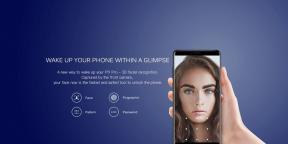Så här lägger du till lösenord manuellt till iCloud-nyckelring
Miscellanea / / August 05, 2021
ICloud Keychain är ett verktyg för lösenordshantering som används i Mac OS och iOS-enheter. Verktyget är väl integrerat med Apples ekosystem, och det används därför mest av iOS-användare. Verktyget, om det är aktiverat, fångar inloggningsuppgifter när du anger och sparar det under ditt Apple-ID till iCloud. Så när du loggar in på den webbplatsen igen fyller nyckelringar automatiskt in detaljerna.
I den här moderna tiden, där vi har gott om användarnamn och lösenord för inloggningsuppgifter att komma ihåg, visar sig lösenordshanterare vara till stor hjälp i dessa situationer. Därför är det enda lösenordet vi måste komma ihåg Apple ID-lösenordet eller lösenordshanterarens lösenord. Så i den här artikeln kommer vi att se hur man ställer in nyckelring och manuellt lägger till lösenord i nyckelringslistan.

Innehållsförteckning
-
1 Så här lägger du till lösenord manuellt till iCloud Keychain
- 1.1 Manuellt lägga till nytt lösenord via iPhone.
- 1.2 Manuellt lägga till nytt lösenord via MacOS
- 2 Slutsats
Så här lägger du till lösenord manuellt till iCloud Keychain
För det första måste vi aktivera nyckelring alternativet i din enhet. Så, för att aktivera iCloud-nyckelring i alla iOS-enheter att följa dessa steg:
- Öppna miljö app på din iOS-enhet och tryck på på ÄppleID baner.
- Bläddra ner till iCloud och tryck på den.
- Därifrån trycker du på Nyckelring och aktivera det genom att skjuta vippomkopplaren.
Observera att du måste ställa in tvåfaktorautentisering på ditt Apple-ID för att aktivera nyckelring på din iPhone eller iPad. Så om du inte har gjort det, följ dessa steg för att aktivera tvåfaktorautentisering:
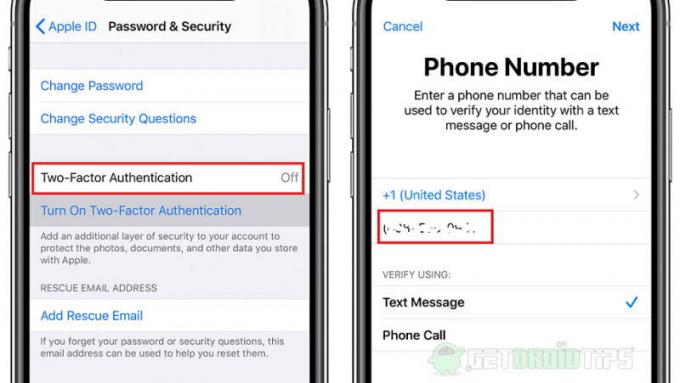
- Öppna först inställningarna och tryck på din Apple-ID baner.
- Bläddra ner till Lösenord och säkerhet, tryck på tvåfaktorautentisering.
- Följ nu stegen på skärmen och slutför installationen.
- Det ber dig att ange ett fungerande telefonnummer för att få en OTP-kod. Så ge ett nummer som du för närvarande har tillgång till.
Manuellt lägga till nytt lösenord via iPhone.
Nu kan du komma åt och lägga till lösenord i nyckelring från inställningsappen på din iOS iPhone eller iPad. Följ dessa steg för att lägga till ett nytt lösenord från en webbplats:
- Öppna inställningar app och bläddra ner till Lösenord och konto.
- Klicka nu på Webbplatser och applösenord, ange Face ID eller Touch ID om du uppmanas till det.
- Klicka nu på plus(+) -symbol längst upp till höger.
- Ange referenser som användarnamn, lösenord genom att ange webbplatsadressen i lämpliga fält.
- Klicka nu på Gjortkommer det att läggas till i posten.
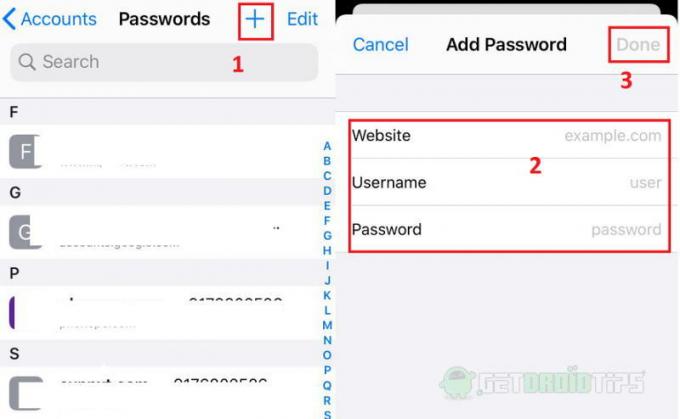
Manuellt lägga till nytt lösenord via MacOS
Om du har en Mac-dator kan du också lägga till lösenord manuellt till iCloud-nyckelringen från den. Att göra så,
- Öppna app för nyckelringstillträde på din Mac
- Klicka på Ny nyckelringartikel (+ symbol) från verktygsfältet.
- Ange nu autentiseringsuppgifter som namn, användarnamn och lösenord.
- Klicka på spara för att spara informationen.

Slutsats
Så för att sammanfatta det var det här stegen för att manuellt lägga till lösenord i iCloud-nyckelringen. Som du kan se är dessa steg enkla och vänliga så att du kan ställa in det utan krångel. Men det är alltid klokt att skydda ditt Apple ID-lösenord. Håll det konfidentiellt och använd inte samma lösenord för många webbplatser. Använd nyckelringen för att skapa starka lösenord när du registrerar dig på en webbplats. Och ha trevlig och säker surfning.
Redaktörens val:
- Åtgärda Bluetooth-parkopplingsproblem på iPhone SE
- Så här fixar du problem med batteriladdning efter iOS 14 Beta-uppdatering
- Så här installerar du iOS 14 Beta 1 utan ett utvecklarkonto - Developer Beta
- Ställ in vilken låt som ringsignal på iPhone utan iTunes eller dator
- Ladda ner och använd IPSW-filer för iPhone, iPad och iPod
Rahul är en datavetenskaplig student med ett stort intresse för teknik- och kryptovaluta-ämnen. Han tillbringar större delen av sin tid med att skriva eller lyssna på musik eller resa oskådda platser. Han tror att choklad är lösningen på alla hans problem. Livet händer och kaffe hjälper.

![Hur man installerar lager-ROM på Smartfren G36C1H Andromax Q [Firmware File]](/f/86b4cff0ce60b8ba9a440a95cd234955.jpg?width=288&height=384)